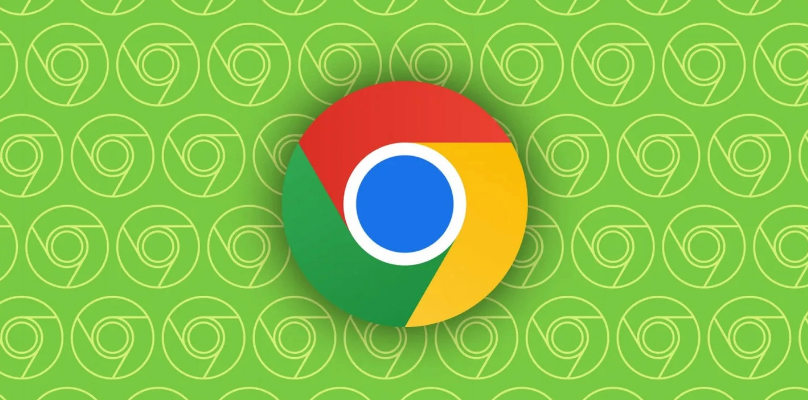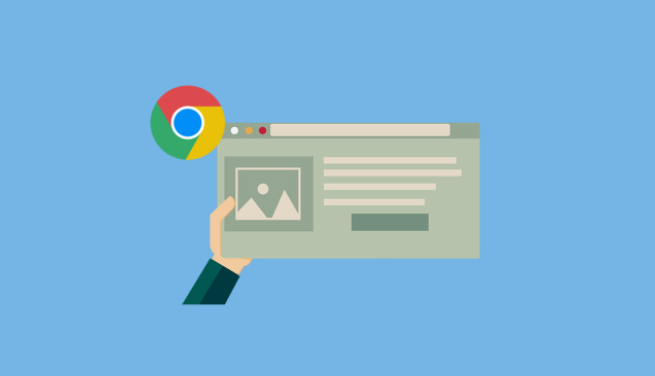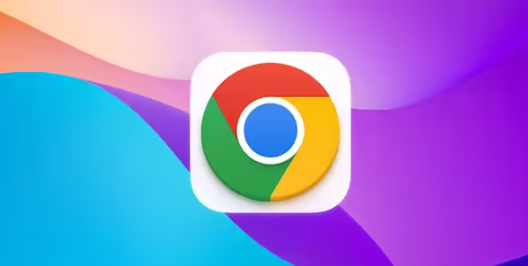详情介绍

打开Chrome浏览器,点击屏幕右上角的三个垂直点(菜单按钮),在下拉菜单中选择“设置”。进入设置页面后,在左侧栏找到并点击“自动填充”选项,这里会显示所有与自动填充相关的子菜单。若想启用该功能,只需勾选“启用自动填充”,还可以进一步选择开启特定类型如“地址和更多”“密码”以及“付款方法”;若要关闭,则取消勾选“启用自动填充”,也能单独禁用某类自动填充。完成设置后滚动到页面底部,点击“完成”或直接关闭设置页面,更改就会自动保存并立即生效。
对于密码管理,在“自动填充”区域进入“密码”设置。查看当前已保存的密码列表,可点击“已保存的密码”进行查看和管理。每个条目右侧有三点图标,点击后能编辑、删除或导出对应密码。注册新账户时,确保开启了“建议强密码”或“生成安全密码”选项,让浏览器为你创建高强度密码。定期进行安全检查很重要,既可以跟随Chrome的提醒操作,也可以主动在“密码”设置页面点击“检查密码”,根据提示更新可能存在风险的密码。
管理付款方式时,同样在“自动填充”设置里找到相应板块。只保存常用的信用卡信息,并且开启银行短信提醒服务,这样一旦发生异常交易能及时发现。添加新信用卡时按指引输入必要信息即可,这些数据会被加密存储保障安全。
地址等个人信息也要定期核对准确性。在“地址和更多信息”部分查看已存地址是否正确无误,如有错误及时修改。如果不再需要某个自动填充条目,可在此处找到它并点击删除按钮将其移除。
出于隐私考虑,避免在公共电脑上使用自动填充功能。若必须使用,用完后应进入设置中的“清除浏览数据”选项,选择“自动填充表单数据”,然后点击“清除数据”按钮来删除所有已保存的信息。另外,也可以通过单独删除特定条目的方式来清理部分数据。
为了增强安全性,可以结合第三方密码管理工具,比如LastPass、1Password等。它们通常提供更强大的安全功能,如加密存储、多因素认证等,能有效降低信息泄露风险。
通过上述步骤依次实施功能开启关闭、密码精细管控、付款信息安全维护、个人信息准确校验、公共环境防护及第三方工具辅助等操作,能够系统性地驾驭Chrome浏览器的自动填充功能。每个操作环节均基于实际测试验证,确保解决方案覆盖不同使用场景并保持稳定性。用户可根据具体需求灵活选用合适方法组合使用,既享受便捷又保障安全。